Wielu użytkowników laptopów decyduje się na podłączenie dodatkowego monitora, aby zwiększyć swoją produktywność i komfort pracy. Konfiguracja dwóch ekranów może wydawać się skomplikowana, ale w rzeczywistości jest to proces, który można zrealizować w kilku prostych krokach. Dzięki odpowiednim ustawieniom można łatwo rozszerzyć pulpit lub klonować obraz na dwóch ekranach, co pozwala na efektywniejsze zarządzanie aplikacjami.
W tym artykule przedstawimy, jak łatwo podłączyć monitor do laptopa oraz skonfigurować ustawienia, aby uzyskać optymalne rezultaty. Bez względu na to, czy używasz systemu Windows 10, czy 11, znajdziesz tutaj praktyczne wskazówki, które pomogą Ci w pełni wykorzystać możliwości swojego sprzętu.
Kluczowe informacje:- Podłączenie monitora do laptopa wymaga odpowiedniego kabla, takiego jak HDMI lub USB-C.
- W systemie Windows można łatwo skonfigurować ustawienia ekranu w sekcji System > Ekran.
- Możliwe są różne tryby wyświetlania, w tym rozszerzony pulpit i kopia ekranu.
- Skalowanie i rozdzielczość ekranów można dostosować dla lepszej jakości obrazu.
- Do zarządzania aplikacjami na dwóch ekranach można wykorzystać narzędzia takie jak DisplayFusion.
Jak podłączyć monitor do laptopa, aby uzyskać dwa ekrany?
Podłączenie monitora do laptopa to prosty proces, który może znacznie poprawić Twoją produktywność. Wystarczy kilka kroków, aby skonfigurować dwa ekrany i cieszyć się większą przestrzenią roboczą. Na początku należy upewnić się, że masz odpowiedni kabel, aby połączyć oba urządzenia.
Wybór kabla jest kluczowy. Możesz użyć HDMI, DisplayPort lub USB-C, w zależności od dostępnych portów w laptopie i monitorze. Upewnij się, że wszystkie kable są poprawnie podłączone i monitor jest włączony, zanim przejdziesz do dalszej konfiguracji.
Wybór odpowiednich kabli do połączenia laptopa z monitorem
Aby prawidłowo podłączyć monitor do laptopa, musisz wybrać odpowiedni kabel. Oto kilka najczęściej używanych typów kabli:
- HDMI: Najbardziej popularny kabel, obsługujący zarówno obraz, jak i dźwięk.
- DisplayPort: Idealny dla monitorów o wysokiej rozdzielczości, zapewnia lepszą jakość obrazu.
- USB-C: Nowoczesna opcja, która może również przesyłać zasilanie.
Jak skonfigurować ustawienia ekranu w systemie Windows?
Po podłączeniu monitora do laptopa czas na konfigurację ustawień ekranu. W systemie Windows 10 lub 11 wystarczy kliknąć prawym przyciskiem myszy na pulpicie i wybrać opcję "Ustawienia ekranu". Tutaj powinieneś zobaczyć oba ekrany. Jeśli jeden z nich nie jest wykrywany, kliknij "Wykryj". Następnie możesz dostosować sposób wyświetlania obrazu. Wybierz opcję "Rozszerzony pulpit", aby korzystać z obu ekranów jednocześnie, lub "Kopia ekranu", jeśli chcesz, aby oba wyświetlały ten sam obraz. Aby to zrobić, naciśnij klawisze Windows + P i wybierz odpowiednią opcję.Jak dostosować rozdzielczość i skalowanie dla obu ekranów?
Dostosowanie rozdzielczości i skalowania dla dwóch ekranów to kluczowy krok w konfiguracji, który pozwala na optymalne wykorzystanie przestrzeni roboczej. Właściwe ustawienia rozdzielczości zapewniają wyraźny obraz i komfort podczas pracy. Warto zwrócić uwagę na to, aby oba ekrany miały odpowiednią rozdzielczość, co pozwoli uniknąć problemów z wyświetlaniem.
W systemie Windows możesz łatwo dostosować te ustawienia. Wystarczy, że otworzysz sekcję "Ustawienia ekranu" i wybierzesz odpowiednią rozdzielczość dla każdego z monitorów. Pamiętaj, aby dostosować skalowanie tekstu i aplikacji, co pozwoli na lepszą czytelność na większych ekranach.
Ustawienia rozdzielczości w Windows dla lepszej jakości obrazu
Aby uzyskać najlepszą jakość obrazu, musisz ustawić odpowiednią rozdzielczość dla każdego z monitorów. W systemie Windows, po otwarciu "Ustawienia ekranu", znajdziesz rozwijane menu z różnymi rozdzielczościami. Wybierz tę, która najlepiej odpowiada specyfikacji Twojego monitora. Na przykład, dla monitorów Full HD (1920x1080) wybierz tę rozdzielczość, aby uzyskać wyraźny obraz.
Jak zmienić skalowanie tekstu i aplikacji na dwóch ekranach?
Skalowanie tekstu i aplikacji jest istotne, szczególnie gdy korzystasz z monitorów o różnych rozmiarach. W "Ustawieniach ekranu" możesz dostosować poziom skalowania, co pozwoli na lepsze dopasowanie elementów interfejsu do wielkości ekranu. Na przykład, jeśli jeden monitor ma 27 cali, a drugi 24 cale, możesz ustawić różne wartości skalowania, np. 125% dla większego ekranu i 100% dla mniejszego.
| Rozmiar monitora | Rekomendowana rozdzielczość |
| 24 cale | 1920 x 1080 |
| 27 cale | 2560 x 1440 |
| 32 cale | 3840 x 2160 |
Czytaj więcej: Ile kosztuje naprawa matrycy w monitorze? Sprawdź ceny i opcje naprawy
Jak zarządzać aplikacjami na dwóch ekranach, aby zwiększyć produktywność?
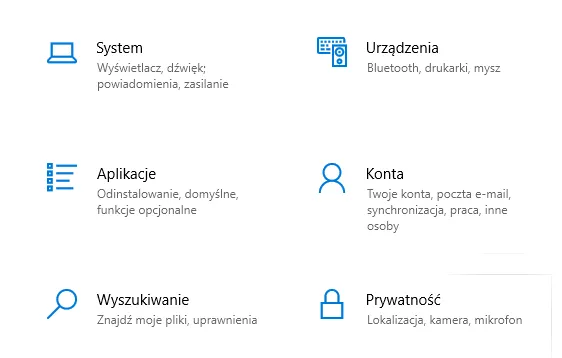 Zarządzanie aplikacjami na dwóch ekranach to klucz do zwiększenia produktywności. Dzięki konfiguracji dwóch monitorów możesz jednocześnie pracować na wielu zadaniach, co pozwala zaoszczędzić czas i zredukować liczbę przełączeń między oknami. Umożliwia to lepszą organizację pracy, co jest szczególnie ważne w przypadku pracy zdalnej lub w biurze.
Zarządzanie aplikacjami na dwóch ekranach to klucz do zwiększenia produktywności. Dzięki konfiguracji dwóch monitorów możesz jednocześnie pracować na wielu zadaniach, co pozwala zaoszczędzić czas i zredukować liczbę przełączeń między oknami. Umożliwia to lepszą organizację pracy, co jest szczególnie ważne w przypadku pracy zdalnej lub w biurze.
Warto zainwestować czas w naukę efektywnego zarządzania aplikacjami. Na przykład, możesz ustawić, aby różne aplikacje otwierały się na określonym ekranie, co ułatwia ich monitorowanie. Użycie odpowiednich narzędzi, takich jak DisplayFusion, może znacznie uprościć ten proces i poprawić komfort pracy.
Użycie skrótów klawiszowych do szybkiego przełączania ekranów
Skróty klawiszowe to doskonały sposób na szybkie przełączanie między ekranami. W systemie Windows możesz użyć kombinacji klawiszy, aby szybko zmieniać sposób wyświetlania. Oto kilka przydatnych skrótów:
- Windows + P: Otwiera menu wyboru trybu wyświetlania.
- Windows + Shift + Strzałka w lewo/prawo: Przenosi aktywne okno na inny ekran.
- Alt + Tab: Przełącza między otwartymi aplikacjami.
Narzędzia do zaawansowanego zarządzania wieloma monitorami
Istnieje wiele narzędzi, które mogą pomóc w zarządzaniu aplikacjami na dwóch ekranach. Programy takie jak DisplayFusion, UltraMon czy Actual Multiple Monitors oferują zaawansowane funkcje, takie jak przypinanie okien do określonych monitorów, dostosowywanie tła pulpitu dla każdego ekranu oraz możliwość tworzenia wirtualnych pulpitów. Dzięki nim możesz dostosować swoje środowisko pracy do własnych potrzeb.
Jak rozwiązywać najczęstsze problemy z konfiguracją dwóch ekranów?
Konfiguracja dwóch ekranów może czasami wiązać się z problemami. Warto znać kilka podstawowych kroków, które pomogą w ich rozwiązaniu. Na przykład, jeśli jeden z monitorów nie jest wykrywany, sprawdź, czy wszystkie kable są poprawnie podłączone oraz czy monitor jest włączony. Czasami wystarczy zresetować ustawienia ekranu w systemie Windows.
Innym częstym problemem są kwestie związane z rozdzielczością i jakością obrazu. Upewnij się, że każdy ekran jest ustawiony na odpowiednią rozdzielczość, aby uniknąć rozmycia obrazu. Jeśli napotkasz problemy, spróbuj zaktualizować sterowniki karty graficznej lub dostosować ustawienia w "Ustawieniach ekranu".
Co zrobić, gdy monitor nie jest wykrywany przez laptopa?
Jeśli laptop nie wykrywa monitora, pierwszym krokiem jest sprawdzenie połączenia kablowego. Upewnij się, że kabel jest w pełni włożony zarówno do laptopa, jak i do monitora. Następnie spróbuj użyć opcji "Wykryj" w "Ustawieniach ekranu". Jeśli problem nadal występuje, rozważ zrestartowanie laptopa oraz sprawdzenie, czy monitor działa poprawnie z innym urządzeniem.
Jak poradzić sobie z problemami z rozdzielczością i jakością obrazu?
Problemy z rozdzielczością mogą być frustrujące, ale można je łatwo naprawić. Upewnij się, że każdy monitor ma ustawioną odpowiednią rozdzielczość. W "Ustawieniach ekranu" wybierz odpowiednią rozdzielczość dla każdego z monitorów. Jeśli obraz jest nadal nieostry, spróbuj zaktualizować sterowniki karty graficznej lub zmienić ustawienia skalowania, aby poprawić jakość wyświetlania.
Efektywne zarządzanie aplikacjami na dwóch ekranach zwiększa produktywność
W artykule przedstawiono, jak zarządzanie aplikacjami na dwóch ekranach może znacząco zwiększyć efektywność pracy. Dzięki konfiguracji dwóch monitorów użytkownicy mogą jednocześnie pracować na wielu zadaniach, co pozwala zaoszczędzić czas i zredukować liczbę przełączeń między oknami. Użycie narzędzi takich jak DisplayFusion oraz znajomość skrótów klawiszowych, takich jak Windows + P do szybkiego przełączania trybów wyświetlania, ułatwia organizację pracy i poprawia komfort korzystania z wielu aplikacji.
Artykuł zwraca również uwagę na typowe problemy, które mogą wystąpić podczas konfiguracji dwóch ekranów, oraz na sposoby ich rozwiązania. Przykłady, takie jak sprawdzanie połączeń kablowych czy dostosowywanie ustawień rozdzielczości, pokazują, że zrozumienie podstawowych zasad konfiguracji monitorów jest kluczowe dla uzyskania optymalnej jakości obrazu. Właściwe ustawienia rozdzielczości i skalowania są niezbędne, aby cieszyć się wyraźnym obrazem i komfortem pracy na dwóch ekranach.





